Android 7に組み込まれているイースターエッグ、Android Easter EggのAndroid Nekoに、新しくネコが来たことを確認したら、なるべく少ない手数でツイートするようにサービスを組みました。
Android(Google)の既存サービスと、DropboxとIFTTTを主に使用しています。
アプリ連携の話です。
ネコを共有することでPNG画像を作ってもらい、DropsyncでDropboxのフォルダーにアップすると、IFTTTが検知してツイートします。
大前提として、Androidバージョンは7です。
利用アプリとサービス
複数アプリとサービスを組み合わせました。
それぞれの設定も記録しておきます。
Android Neko
ネコを集めてきます。
設定や操作方法は、別の記事にて紹介しております。
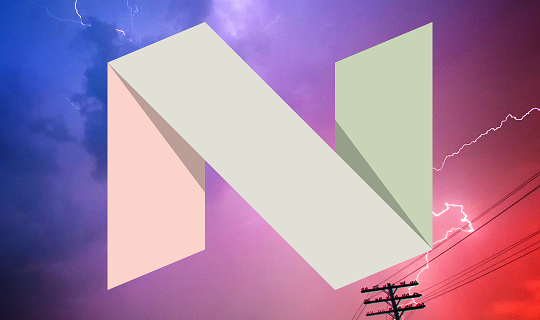
ネコの一覧画面でネコを長押しして、共有します。
フォルダー
ネコの画像共有を最初に行った際、以下のフォルダーが作成されます。
内部共有ストレージ > Pictures > Cats
このフォルダーが作られていれば、以降の共有操作時にも同じ場所にPNG画像が書き出されます。
ネコ一覧からネコを消してしまっても、このフォルダーには画像が残ります。バックアップもできるので、共有云々に関係なく、作っておくと便利だと思います。
PNGファイル作成タイミング
共有ボタンを押した時点で、CatsフォルダーにPNG画像ができあがります。
実際に共有する、しないとは無関係です。
共有の候補が表示された時点で、すでにPNGファイルはできあがっているのです。
重複確認
同名ファイルは作成、更新されません。
Android Nekoの仕様のようです。
連番が振られるということもありません。
ただし、ネコの名前を変更していると、変更後の名前での重複チェックになります。
IFTTT
Dropboxの特定フォルダーを監視して、新しくファイルが追加されたら画像付きでツイートします。
「If this then that」の「this」にDropboxの「New Photo in your folder」を設定しています。
監視先として、特定のフォルダーを指定できます。
IFTTT連携可能で馴染みのあるサービスがDropboxだけだったのです。
「that」には、Twitterの「Post a tweet with image」を設定しています。
ツイート本文には日本語も使えます。ハッシュタグも書けます。改行もできます。
Dropbox
IFTTTに検知してもらうためのフォルダーを準備します。
今回は「」というフォルダーを新規で作成しました。ここに写真が追加されるとIFTTTが動くのです。
Dropsync
Dropboxの「AndroidCats」フォルダーにネコの画像をアップロードします。
自動連携のためのツールです。
写真以外のファイルも自動アップロードや、双方向の同期ができるという優れものアプリです。
PCの連携とか面倒な手間はいりません。
そもそもPCにDropbox入れたくないとか、入れられないとか、そんなことも解決ですね。
ペアリングしたフォルダーを定期的に監視して、変化があれば同期してくれます。
ツイートしますのでw
今回使うアカウントは、いつもの@wnkhs_netです。
つながり
実際の動きを確認しながら見ていきます。
- ネコが来る
- 通知を確認して、ネコ一覧でネコを共有(ボタンを押すだけで、直後に削除)
- デバイスのCatsフォルダーにPNG画像生成
- Dropsyncがファイル追加を検知してDropboxの「AndroidCats」にアップロード
- IFTTTが「AndroidCats」へのファイル追加を検知してツイート
デバイス操作は、上記2の時、1. 通知の表示、2. 通知のタップ、3. ネコの長押し、4. 共有ボタンタップ、5. 戻る、6. 削除ボタンタップ、7. ホームタップです。
こう見ると、やはり手間です。
なんとか自動でツイートできないだろうか。。
現行仕様上は、共有ボタンを押すことは必須なのです。
これだけで済ませているので、一応、最低限の手間に収めてはいます。
運用
操作を簡単にするために、ネコの共有ボタンを押したら、その後、ネコを消しています。
ネコはCatsフォルダーに溜まっていますし、Dropboxにもありますので。
共有してみて重複していれば、新しいファイルは作られないので、重複ツイートの心配もありません。
考えず、ただ共有と削除を押すだけです。



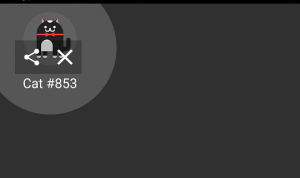
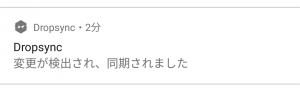


ご意見やご感想などお聞かせください! コメント機能です。